Hey,大家好!今天咱们来聊聊那个超火的WordPress,这个家伙简直就是建站的“瑞士军刀”,简单又强大。别看它小,却能帮你打造出个性十足、功能齐全的网站。下面,我就来手把手教你如何用WordPress搭建自己的网站,咱们就像老朋友聊天一样,轻松不累。
第一步:给你的网站找个名字
你得给你的网站找个名字,就像给新朋友起个昵称。一般来说,.com域名就挺不错的,价格也不贵,大概70块钱一年,就像请朋友吃顿饭那么简单。
第二步:给网站找个“家”
接下来,你得给网站找个“家”,也就是虚拟主机。现在市面上主机很多,国内的主机速度快,但价格可能贵一点,空间也不大;国外的主机便宜,空间大,但速度可能慢一些。你得根据自己的需求来选择。如果你只是写写文章,国内主机就挺不错;如果你要建论坛或者上传资源,那国外不限空间的主机可能更适合你。
第三步:把你的域名和“家”绑定
有了域名和主机,你得把它们绑定在一起,就像给手机换个新号码,得告诉所有人新的联系方式。你可以在虚拟主机的控制面板里绑定域名,或者求助客服,就像向朋友求助一样简单。
第四步:下载WordPress程序
然后,你需要在WordPress中文官网上下载最新的WordPress程序,就像给新朋友准备礼物一样。
第五步:修改域名的DNS解析
你可能好奇,为什么输入域名就能看到网站呢?这就得靠DNS解析了。就像你在手机上输入朋友的号码,手机就能找到他的位置。你可以在域名注册商的域名管理系统中修改DNS解析,指向你的虚拟主机地址。
第六步:创建WordPress数据库
国外的主机一般都自带数据库创建功能,国内的主机可能需要单独购买。创建数据库时,记得记下数据库的主机地址、数据库名称、用户名、密码,就像记下朋友的生日和电话号码一样。
第七步:修改WordPress的安装配置文件
你需要修改WordPress程序包中的wp-config-sample.php文件,把刚才记下的数据库信息填进去,然后重命名为wp-config.php,就像给朋友的礼物贴上标签。
第八步:把WordPress程序上传到你的“家”
这一步用FTP上传就搞定了,就像把礼物送到朋友手里一样简单。
第九步:安装WordPress,填写信息
最后一步,访问域名/wp-admin/install.php进行安装,填写博客信息和邮箱。这一步超级简单,就像给朋友发个信息那么容易。
对了,现在很多云平台都提供了建站教程,比如百度云,你也可以去看看。
好了,以上就是用WordPress建站的全部流程,希望这篇“非正式”的指南能帮到你。如果你在搭建过程中遇到什么问题,别忘了回来找我,咱们一起解决。毕竟,建站就像交朋友,得一步步来,慢慢来。
版权声明:WordPress程序建站流程指引 系墨家SEO原创发布转载时请以链接形式注明文章出处:https://mihxws.cn/aiqing-668.html
未注明出处链接视为侵权。对于任何侵犯版权的行为,我们将依法采取措施,并保留追诉法律责任的权力